

发布时间:2023-04-11 11: 17: 34
品牌型号:MacBook Pro
系统: macOs Monterey 12.1
软件版本: CleanMyMac X 4.10.6
众所周知,Mac电脑有着流畅的操作系统,因此,很多用户都会选择使用Mac电脑办公。随着日常使用,系统缓存数据越来越大,某些Mac电脑(尤其是小内存版本的Mac电脑)可能会出现“系统”占存储空间比例较大的情况,并且会弹窗提示“存储空间不足”,那么这些缓存该怎么清理呢?重新启动电脑可以清理缓存吗?本文就来为大家讲解mac重启清理缓存会怎么样以及mac清理缓存怎么清理。
一、mac重启清理缓存会怎么样
什么是系统缓存?
是用户在访问Internet时,网络浏览器会自动将用户访问网页的内容保存下来,保存在Ineter临时文件夹中,这些文件称为Internet缓存文件。缓存文件的目的是加快用户在重复访问该网页时的速度,不需要每次从网上传输,缓存文件被保存在电脑资源库的“Caches”的文件夹中,只能通过手动清理。
重新启动mac只能达到释放电脑RAM,也就是释放系统内存的目的。并不能清理系统缓存。
二、mac清理缓存怎么清理
小编给大家介绍两种清理系统缓存文件方法。
方法一:前往文件夹手动清理
1、 鼠标点击“访达”,在桌面左上方工具栏选择“前往”,点击“前往文件夹”。
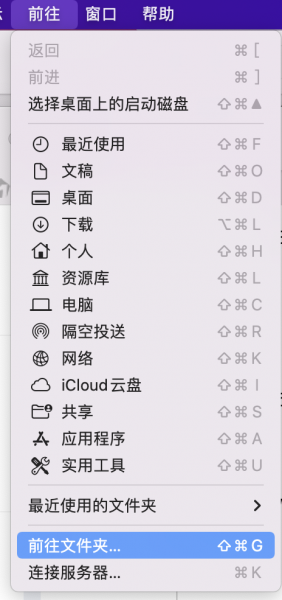
2、输入“~/Library/Caches/”即可快速打开Caches文件夹。(Caches文件夹就是系统产生缓存文件所存放的文件夹)。
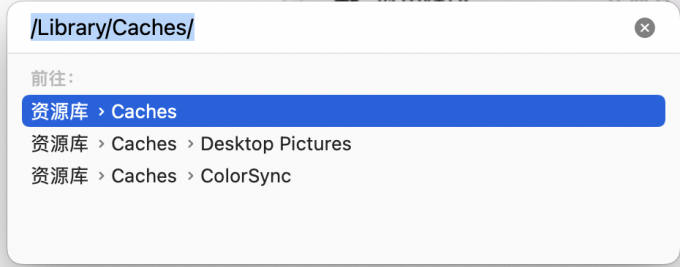
3、在Caches文件中,选择不需要的文件夹进行删除。缓存文件是以软件名称命名的,比如“com.apple.Safari”文件夹是保存Safari浏览器产生的缓存文件,用户可以根据文件夹名称进行选择删除。

方法二:使用CleanMyMac X软件
CleanMyMac X能智能扫描Mac磁盘系统垃圾文件、mac缓存文件以及mac其他文件并清理,释放内存,提升系统性能,保护电脑不收到外界攻击。还能无痕卸载软件,粉碎顽固文件。
1.我们先从CleanMyMac中文网站(www.mycleanmymac.com)下载CleanMyMac X软件。
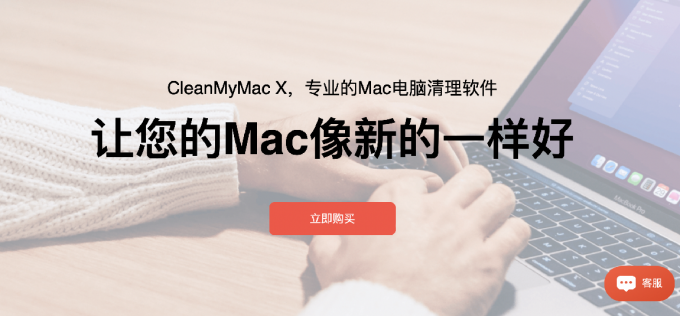
2.运行软件,并选择使用清理系统垃圾的功能。

3.点击下方“扫描”,该软件就会自动读取“caches”文件夹,也就是上文介绍的系统缓存文件夹。选择“查看详情”,系统垃圾将被分类显示,用户自行勾选是否需要清理此缓存文件。
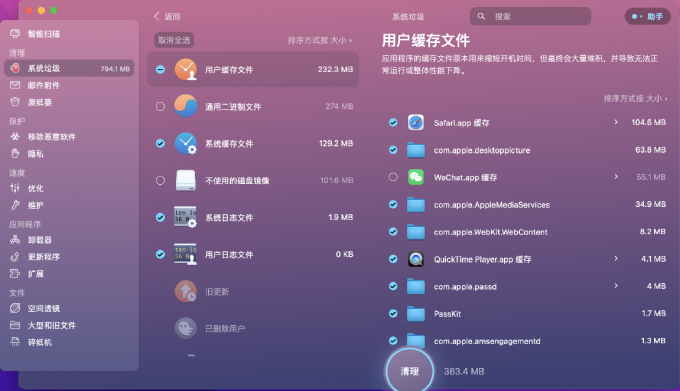
4.选择完毕后直接点击下方“清理”。
三、mac如何清理内存
在购买电脑的时,销售会介绍关于电脑的配置,其中有个重要的配置就是电脑的内存。内存的大小决定系统可同时运行软件的数量,内存越大可以同时运行的软件就越多。如果电脑提示系统内存不足,我们应该如何清理系统内存呢?
我们可以选择CleanMyMac X软件的“维护功能”,勾选“释放RAM”。点击运行即可立即释放系统内存,清理后台未结束的软件。
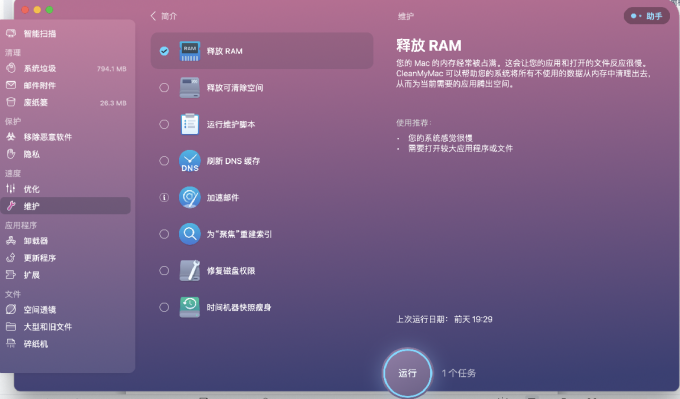
四、总结
以上就是小编向大家介绍的Mac重启清理缓存会怎么样以及mac清理缓存怎么清理的全部内容。重新启动电脑虽然并不能清理系统缓存,但是对于释放内存还是很有效的。如果想要彻底清理缓存,我们可以尝试利用CleanMyMac X软件。如果大家既不想重启电脑还想要解决mac如何清理内存的问题,不妨试试CleanMyMac X的维护功能,一键释放内存。
展开阅读全文
︾